Az Android telefon elsötétül hívás közben

Fedezze fel, miért sötétedik el az Android telefon képernyője hívás közben, és hogyan tudja megoldani ezt a problémát.
Ha folyamatosan megoszt dolgokat Android-eszközén, a Megosztás menü kissé zavarhatja, ha nem úgy van elrendezve, ahogy szeretné. Olyan opciókat tartalmaz, amelyeket alig vagy soha használ, és értékes másodperceket veszít a gyakran használt opciók keresése közben. De a jó hír az, hogy személyre szabhatja Android Megosztás menüjét. Ezért a rendszeresen használt lehetőségeket könnyebb megtalálni.
Néhány itt-ott változtatással az Android megosztási menüje olyan lesz, ahogy szeretné, és gyorsabban megtalálhatja a kívánt lehetőségeket. Az Android megosztási menüjének személyre szabása egyszerű, és azonnal rá fog jönni a dologra.
Ha megoszt valamit, az élmény jobb, ha a gyakran használt alkalmazás a lista elején található. Ha egy kicsit el kell húzni, hogy rájöjjünk, ez nem a világ vége, de ha valami kényelmesebb lehet, miért ne hajtaná végre a szükséges változtatásokat. Ha Android-eszközén Android 11 vagy 10 operációs rendszer fut, akkor rögzíthet egy alkalmazást az alkalmazás hosszan történő megnyomásával, és megjelenik az alkalmazás rögzítésének lehetősége. Ha végzett az első alkalmazással, ismételje meg a folyamatot a többi rögzíteni kívánt alkalmazásnál, és már mehet is.
Ha azonban kipróbálta ezt, és csak az Alkalmazásinformáció lehetőséget látja, további lehetőségeket kaphat Android- eszköze megosztási menüjében, ha telepíti a Sharedr nevű alkalmazást . Az alkalmazás ingyenesen használható, és több lehetőséget kínál a megosztáskor. Miután telepítette az alkalmazást, és megadta neki a szükséges engedélyeket , itt az ideje, hogy a legtöbbet hozza ki belőle. Példaként nyissa meg az eszköz galériáját, és érintse meg a Megosztás menüt. Mivel ez az első alkalom, amikor az alkalmazást használja, engedélyt fog kérni. Ha túl van ezen, az alkalmazás megmutatja az összes megosztási lehetőséget.
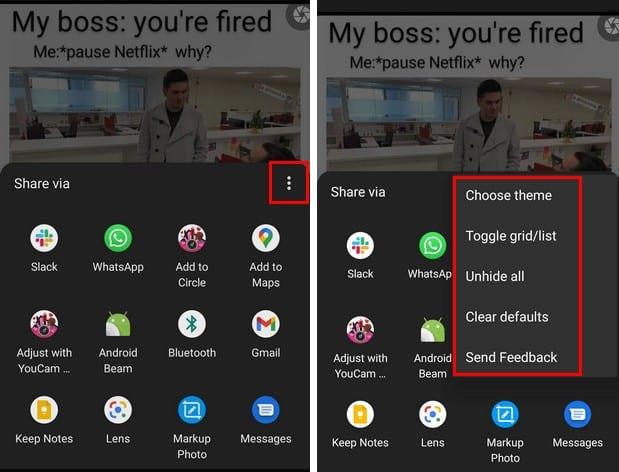
A pontokra koppintva olyan műveleteket hajthat végre, mint például: Visszajelzés küldése, Összes elrejtése, Alapértelmezések törlése, Váltás a világos és sötét téma között . A Váltó rács/lista megváltoztatja az alkalmazások elrendezését a megosztási menüben. Ha hosszan megnyomja bármelyik alkalmazást, az alábbi lehetőségek közül választhat:
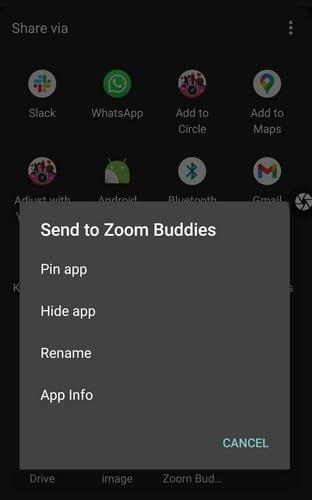
Amint megérinti az Alkalmazás rögzítése opciót, az alkalmazás a lista elejére kerül. Ha Android-eszközén soha nem voltak ilyen lehetőségek, ez az alkalmazás biztosan hasznos lesz. Amint láthatja, az alkalmazás könnyen használható, és egyszerűvé teszi a dolgokat.
Ha Android-eszközén nem állnak rendelkezésre a szükséges lehetőségek, nincs más dolga, mint harmadik féltől származó alkalmazásokhoz fordulni. Még jobb, ha a szükséges alkalmazás ingyenes, és nem jár alkalmazáson belüli vásárlással. Gondolja, hogy ez az alkalmazás egy őrző? Tudassa velem az alábbi megjegyzésekben, és ne felejtse el megosztani ezt a cikket másokkal a közösségi médiában.
Fedezze fel, miért sötétedik el az Android telefon képernyője hívás közben, és hogyan tudja megoldani ezt a problémát.
Kezdje újra, és adjon új nevet Android-eszközének. Három egyszerű lépésben Android-eszközének más neve is lehet.
A következőképpen adhat meg több lehetőséget az Android megosztási menüjének az alkalmazások ingyenes rendszerezéséhez.
Ezzel a hasznos alkalmazással ingyenesen módosíthatja bármely videó sebességét Androidon. Adjon hozzá lassított és gyors előretekerési effektust ugyanahhoz a videóhoz.
Adja meg videójának a szükséges sebességet ezekkel az ingyenes Android-alkalmazásokkal. Válasszon öt videószerkesztő alkalmazás közül.
Az elmúlt néhány év nem volt túl kedves a Motorolával szemben. Nemcsak a spektrum felső részén semlegesítették őket, hanem a középkategóriában is kemény versennyel néznek szembe…
Mi a teendő, ha az Android nem fogadja el PIN-kódját vagy mintáját, bár tudja, hogy a megfelelőt használja? Használja ezt az útmutatót.
Használja a Motorolas képernyővédő opciót, és ne kelljen másik alkalmazást telepítenie Android-eszközére.
Adja meg képének a megérdemelt hátteret úgy, hogy megváltoztatja a hátteret ezen ingyenes Android-alkalmazások egyikével.
Ezzel az oktatóanyaggal megtudhatja, hogyan módosíthatja alapértelmezett böngészőjét különböző Android-eszközökön.
Tekintse meg, hogyan adhat ideiglenes engedélyt az új és már telepített alkalmazásoknak Android-eszközének.
Kerülje el a szavak automatikus javítását úgy, hogy szavakat ad hozzá a szótárhoz. Itt vannak a követendő lépések.
Lassú az Androidod? Így nézheti meg, mi foglal sok helyet, és hogyan lehet megszabadulni tőle.
Használja ingyenesen a lehető legjobb Android fájlkezelőt. Íme néhány, ami tetszhet.
Jó szórakozást a képeihez, és alakítsa át őket szórakoztató rajzfilmekké ezekkel az ingyenes Android-alkalmazásokkal.
Fájdalom lehet a fényképek véletlen törlése a telefonról. Ez nem csak azt jelenti, hogy elveszíthet egy értékes emléket (vagy azt a kedvenc fürdőszobai szelfit
Tudja meg, mi az a repülőgép üzemmód, és hogyan kapcsolhatja be Windows, Android és iPadOS rendszeren.
Fedezze fel, milyen egyszerű a WiFi hálózat eltávolítása Android-eszközéről.
Szeretsz este olvasni? Próbálja ki a kék fényszűrők egyikét, hogy megóvja látását.
Próbálja ki ezeket a hasznos tippeket, ha az Android-eszköz mikrofonja nem működik. Egyszerű, könnyen követhető tippek.
Miután rootoltad az Android telefonod, teljes rendszerhozzáférésed lesz, és számos olyan alkalmazást futtathatsz, amelyek root hozzáférést igényelnek.
Az Android telefonodon található gombok nem csak a hangerő szabályozására vagy a képernyő felébresztésére szolgálnak. Néhány egyszerű módosítással gyorsbillentyűkké válhatnak egy gyors fotó készítéséhez, zeneszámok átugrásához, alkalmazások elindításához vagy akár a vészhelyzeti funkciók aktiválásához.
Ha a munkahelyeden hagytad a laptopodat, és sürgős jelentést kell küldened a főnöködnek, mit tehetsz? Használd az okostelefonodat. Még kifinomultabb megoldás, ha telefonodat számítógéppé alakítod, hogy könnyebben végezhess több feladatot egyszerre.
Az Android 16 zárképernyő-widgetekkel rendelkezik, amelyekkel tetszés szerint módosíthatja a zárképernyőt, így a zárképernyő sokkal hasznosabb.
Az Android kép a képben módjával lekicsinyítheted a videót, és kép a képben módban nézheted meg, így egy másik felületen nézheted meg, így más dolgokat is csinálhatsz.
A videók szerkesztése Androidon egyszerűvé válik a cikkben felsorolt legjobb videószerkesztő alkalmazásoknak és szoftvereknek köszönhetően. Gondoskodj róla, hogy gyönyörű, varázslatos és elegáns fotóid legyenek, amelyeket megoszthatsz barátaiddal a Facebookon vagy az Instagramon.
Az Android Debug Bridge (ADB) egy hatékony és sokoldalú eszköz, amely számos dolgot lehetővé tesz, például naplók keresését, alkalmazások telepítését és eltávolítását, fájlok átvitelét, egyéni ROM-ok rootolását és flashelését, valamint eszközmentések létrehozását.
Automatikusan kattintó alkalmazásokkal. Nem kell sokat tenned játékok, alkalmazások vagy az eszközön elérhető feladatok használata közben.
Bár nincs varázsmegoldás, a készülék töltésének, használatának és tárolásának apró változtatásai nagyban befolyásolhatják az akkumulátor élettartamának lassítását.
A telefon, amit sokan most szeretnek, a OnePlus 13, mert a kiváló hardver mellett egy évtizedek óta létező funkcióval is rendelkezik: az infravörös érzékelővel (IR Blaster).



























